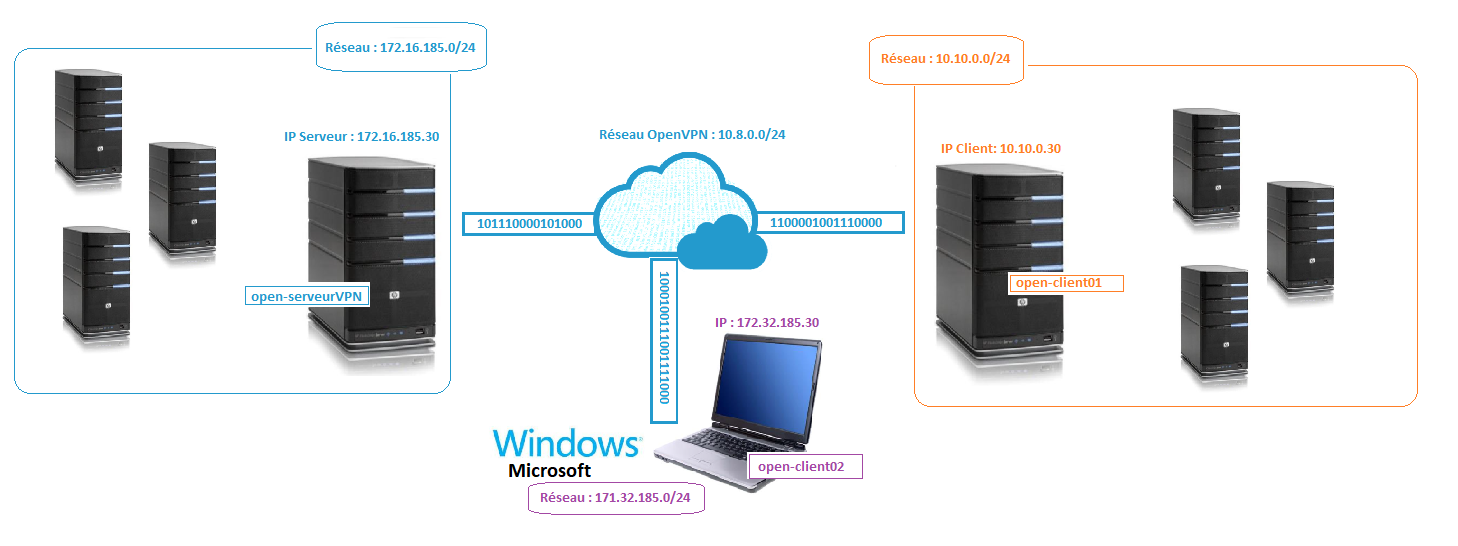
Host : open-client02.house.cpb
- IP: 172.32.185.30
- Subnet : 172.32.185.0/24
- vSwitch : vmbr2
- Disque : 50Go (Système)
- RAM :8Go
- vCPU : 4
- OS : Windows10
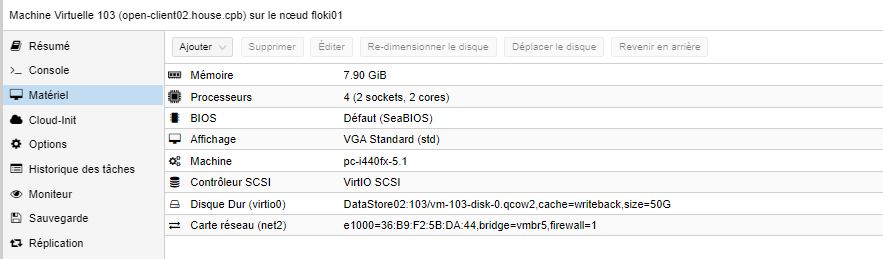
Les deux machines doivent être joignable mutuellement.
Check open-serveurvpn (172.16.185.30) => open-client02(172.32.185.30)
[root@open-servervpn pki]# echo "172.32.185.30 open-client02" >> /etc/hosts [root@open-servervpn pki]# ping -c 3 open-client02
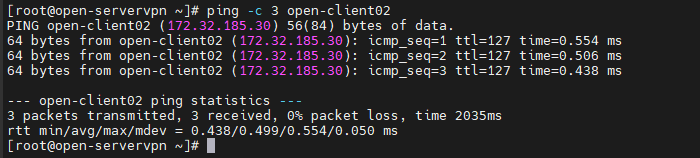
Check open-client02 (172.32.185.30) => open-serveurvpn (172.16.185.30)
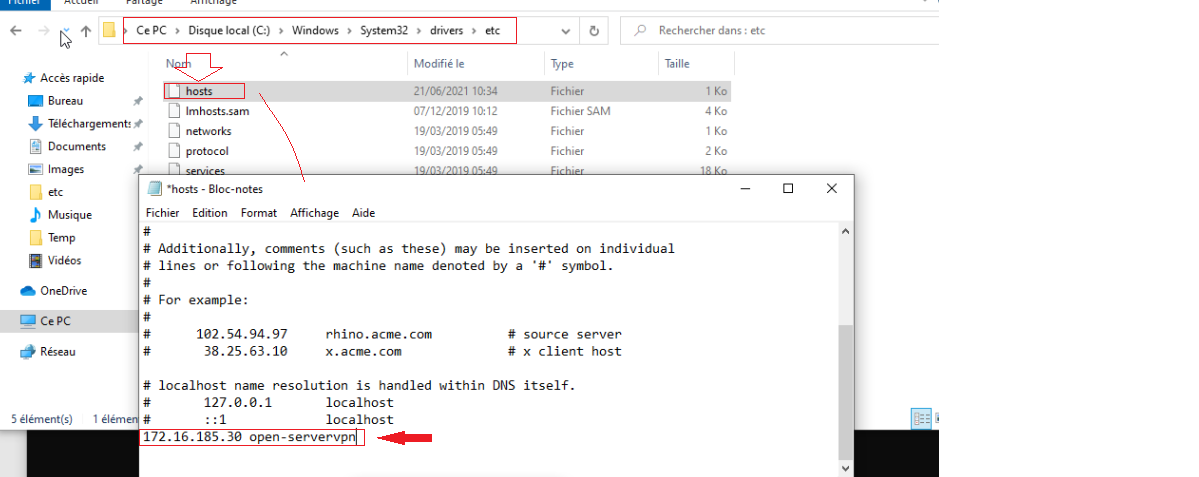
C:\Users\admin> ping open-servervpn

1°) Génération des certificats pour le client02 sur le Serveur OpenVPN
[root@open-servervpn ~]# cd /etc/openvpn
Création des certificats du Client
[root@open-servervpn openvpn]# ./easyrsa gen-req open-client02 nopass
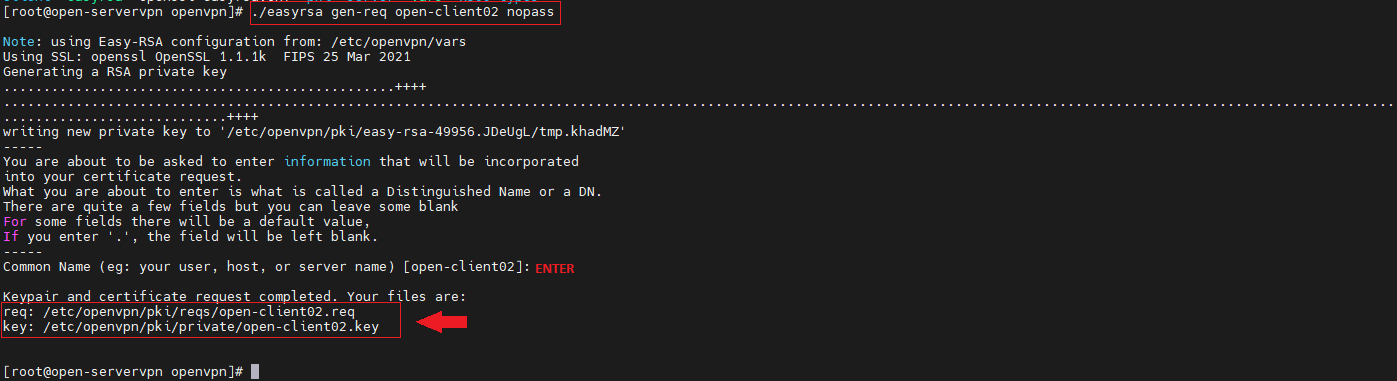
Signature du certificat du Client avec les RootCA
[root@open-servervpn openvpn]# ./easyrsa sign-req client open-client02 nopass

Inventaire du certificat du Client
[root@open-servervpn openvpn]# ls -al /etc/openvpn/pki/{issued,private} |grep client02

Préparation pour le transfert
[root@open-servervpn openvpn]# mkdir win10 [root@open-servervpn openvpn]# cp pki/ca.crt win10 [root@open-servervpn openvpn]# cp pki/private/open-client02.key win10 [root@open-servervpn openvpn]# cp pki/issued/open-client02.crt win10 [root@open-servervpn openvpn]# ls -al win10

2°) Installation du Client OpenVPN sur Windows10
- https://openvpn.net/community-downloads/
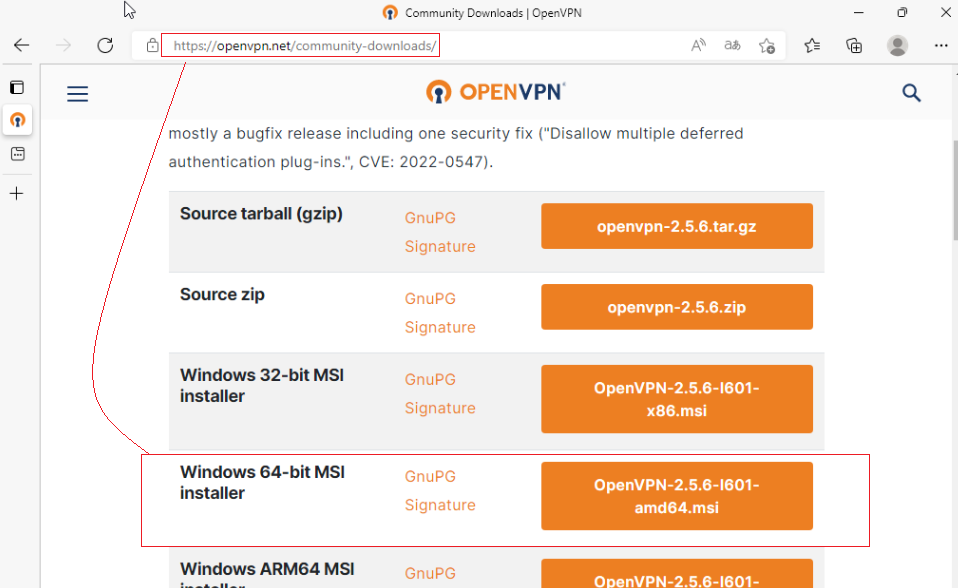
Choisir le client souhaité, pour ma part la version 64Bits et lancer celui-ci

« Exécuter »

« Install Now »

« Oui »
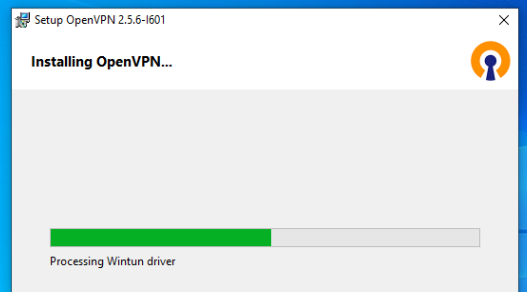
Laisser l’installation se dérouler

« Close »
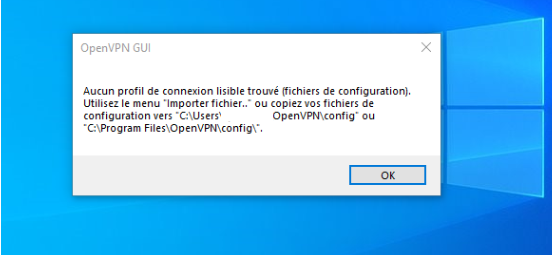
3°) Récupérer les certificats Client
Lancer le client WinSCP

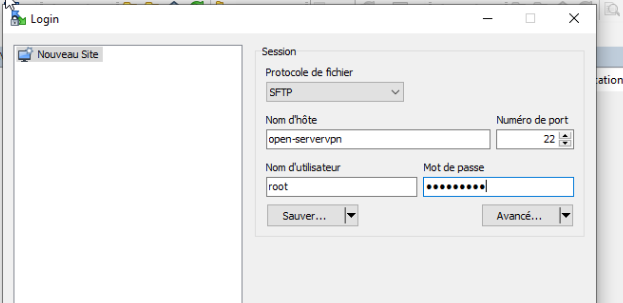
Remplir les données de votre serveur OpenVPN et « connexion »
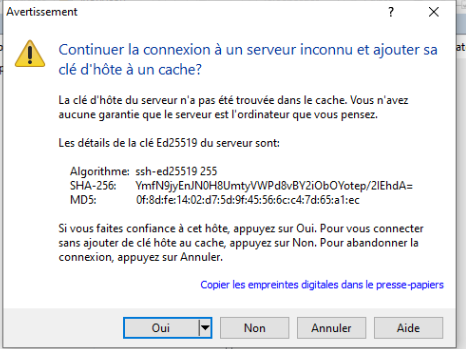
« Oui »

Copier vos certificats du serveur Linux vers c:\tmp\*.*
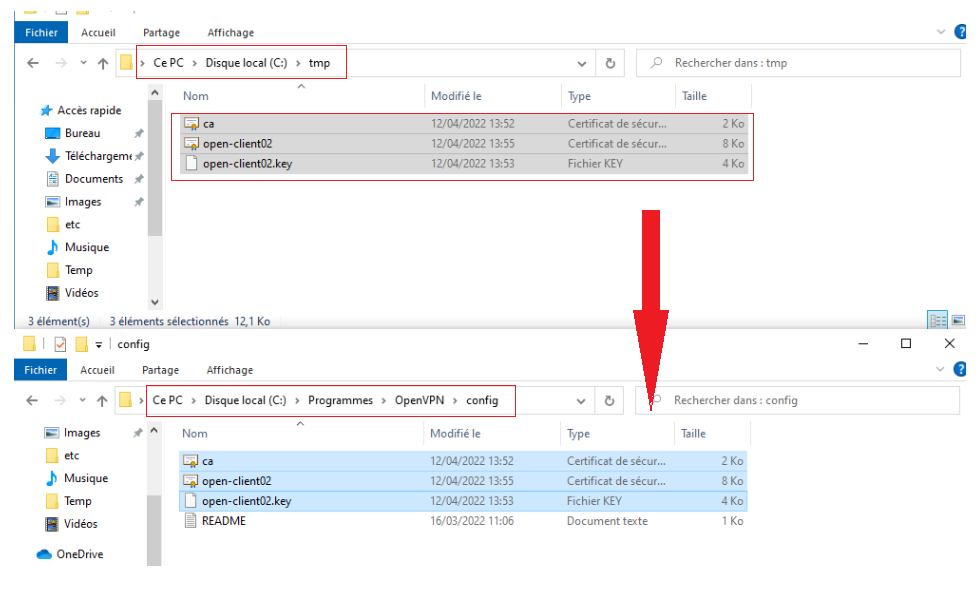
Déplacer vos certificats de c:\tmp\*.* vers c:\Programmes\OpenVPN\Config
4°) Configuration du Client OpenVPN
Sur votre Serveur Linux, éviter de faire cela via le fichier « sample-client » pour des raisons de pré-formatage de caractère.
[root@open-servervpn server]# cd /etc/openvpn/client
[root@open-servervpn client]# vi client.ovpn client dev tun proto udp remote open-servervpn port 1194 ca ca.crt cert open-client02.crt key open-client02.key verb 5 remote-cert-tls server auth-nocache cipher AES-256-CGM
Sauvegarder et transférer à votre client sur la ressource c:\Programmes\OpenVPN\Config\*
5°) Lancement du Client « Mode Test – Console »

Clique droit de souris « Start OpenVPN on this config file »
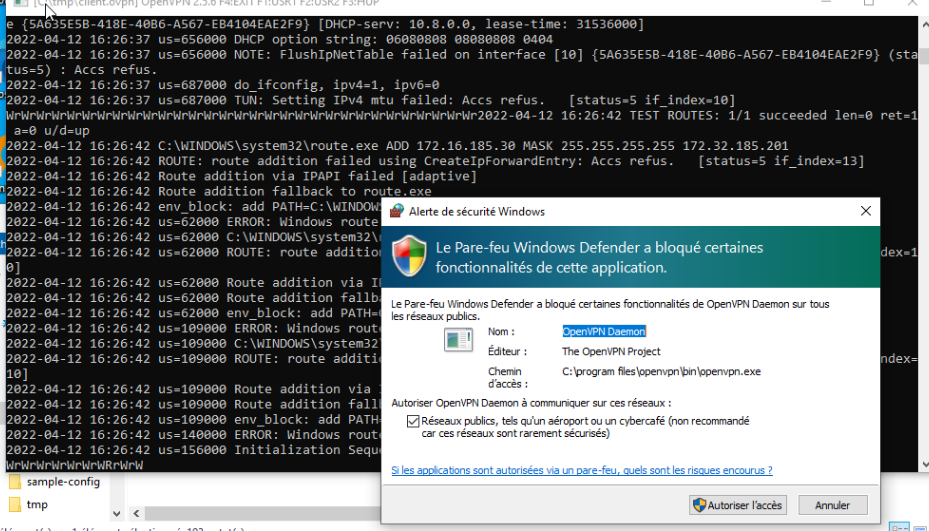
« Autoriser l’accès »
Le terminal du fond, trace les interactions avec votre serveur de VPN
6°) Check de connexion
Côté logs Serveur

Côté Client
Dans un terminal Wndows
C:\Users\admin> ipconfig /all
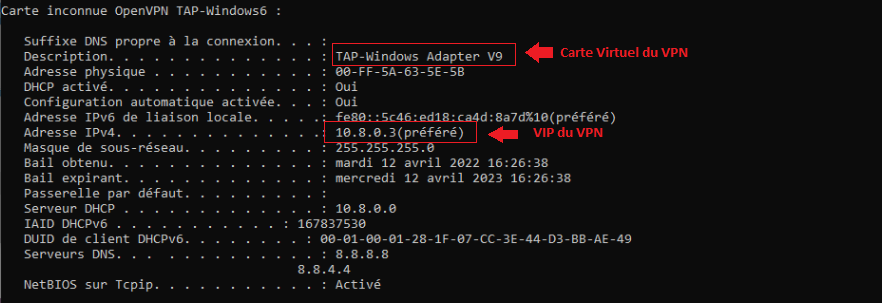
Open-client02 => open-servervpn via réseau VPN 10.8.0.0/24
C:\Users\admin> ping 10.8.0.1

Open-client02 => open-client01 via réseau VPN 10.8.0.0/24
C:\Users\admin> ping 10.8.0.2
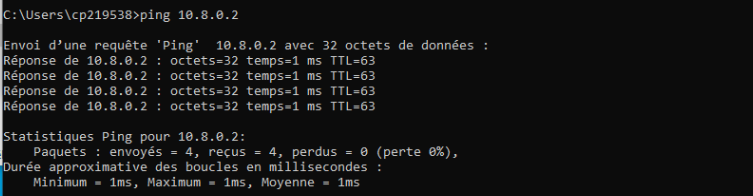
7°) Lancement du Client « Mode GUI »
Ajouter le fichier à OpenVPN-GUI

Clic droit sur le fichier et « import into OpenVPN-Gui »

Lancer votre Client OpenVPN
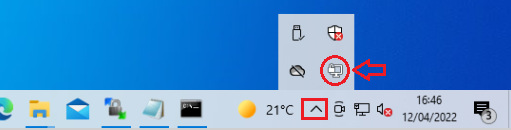
Se rendre en bas à droite et clic droit sur l’icône
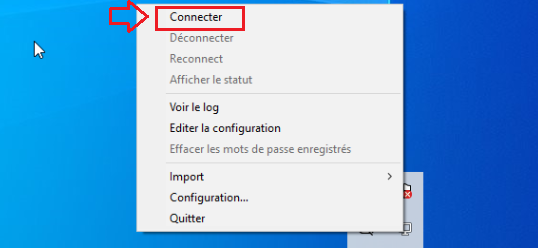
« Connecter »

Le client va se connecter au serveur VPN

L’icône OpenVPN passe au vert.
Vous êtes à présent connecté en VPN.
Views: 18

